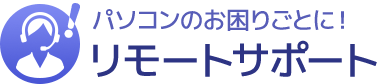プリンタードライバーのインストール方法がわからない
※この記事ではコニカミノルタの商品のドライバーインストールのやり方を解説しています。
他のメーカーのドライバインストールを行う際はやり方が異なります。
-
・複合機の電源が入っていることをご確認ください。
・複合機とPCが同一の社内ネットワークに接続されていることをご確認ください。
・お使いのPCが32bit版か64bit版かご確認ください。
※確認の手順は、スタート→設定→システム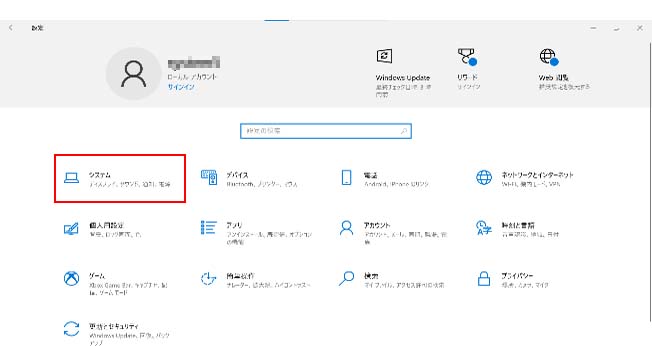
-
左のメニューから詳細情報を選択してください。
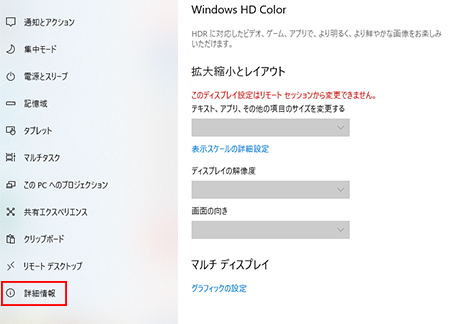
-
システムの種類からお使いのPCが32bit版か64bit版かご確認できます。
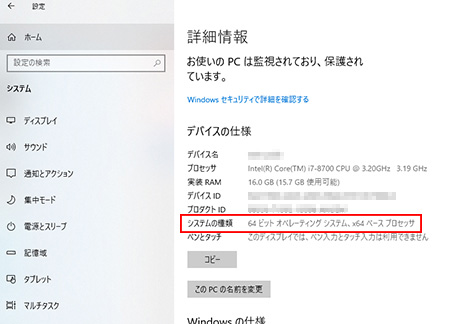
-
・設定をするPCからhttps://www.konicaminolta.jp/business/download/index.htmlをクリックいただき、お使いの機種に対応する製品を選択してクリックをしてください。画像のようなダウンロードナビが開きます。
お使いの機種を選択し、クリックしてください。
(例:bizhub C250iの場合 複合機/複写機→フルカラー複合機→bizhub C250i)
お使いの機種の型番は本体前面に記載があります。※URLが開けない等の場合は以下の手順で上記サイトへのアクセスをお試しください。 インターネットブラウザにて「コニカミノルタ プリンタードライバー」と検索をいただき、 検索結果の「ダウンロード-ビジネスソリューション | コニカミノルタ」をクリックしてください。
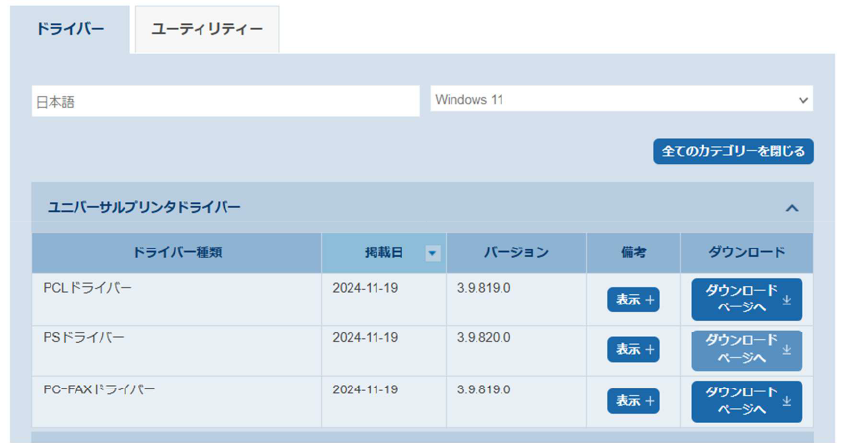
-
・お使いの機種を選択しましたら「ダウンロードページへ」をクリックし
windowsをお使いでしたらwindowsの欄から、PCL/PS/PC-FAXドライバー(windows)の「ダウンロードページへ」をクリック。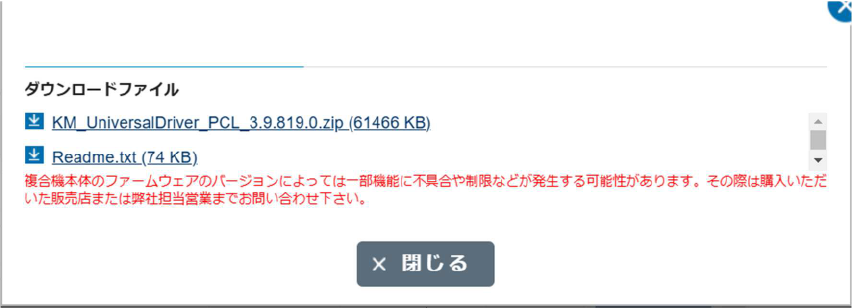
-
遷移先のページのダウンロードボタンをクリックし、ダウンロードをしてください。
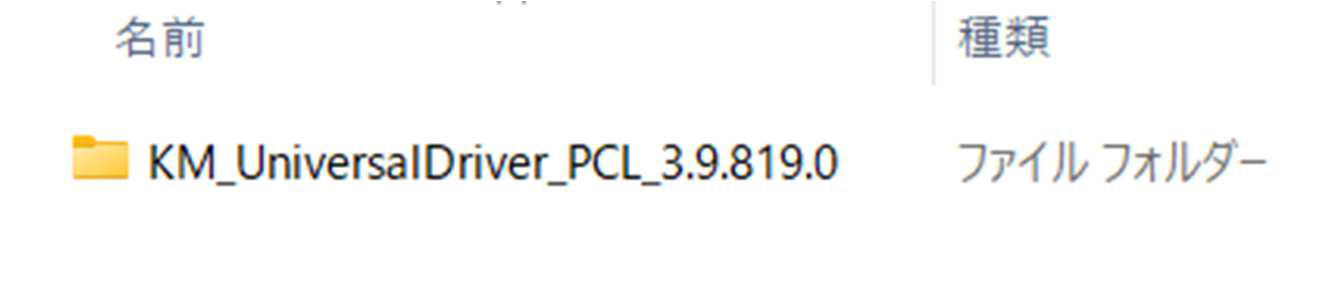
-
・ダウンロードしたzipファイルを右クリックし、「すべて展開」を選択してください。新規のウィンドウが開いたら「展開」をクリックしてください。
・展開したフォルダにて32bit版の場合は「Setup.exe」、64bit版の場合は「Setup64.exe」をダブルクリックしてください。
・「ユーザーアカウント制御 このアプリがデバイスが変更を加えることを許可しますか?」という表示が出たら、「はい」を選択してください
-
・「ソフトウェア使用許諾契約書」と表示されましたら、ソフトウェア使用許諾に同意しますに✓、プリンターのインストールに●を入れて、次へを選択してください。
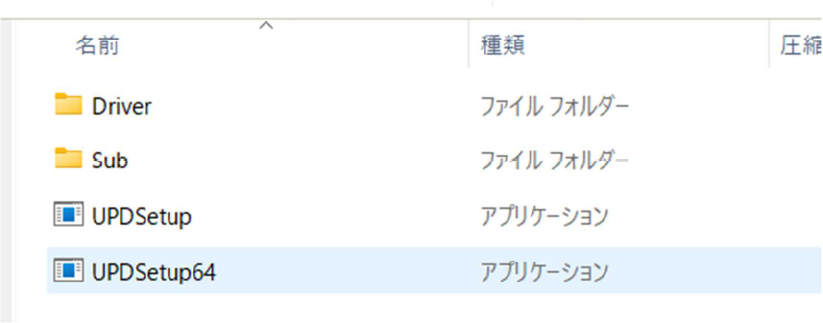
-
・「プリンター/複合機の選択/指定」と表示されると、ネットワークへ接続されているプリンターを自動的に検出されます。プリンターを選択して次へをクリックしてください。
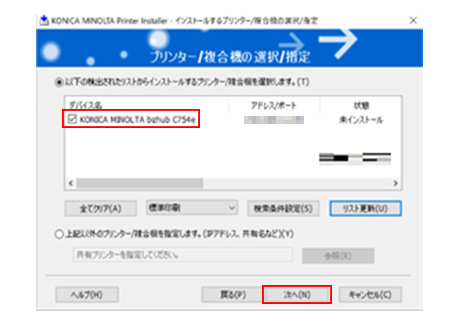
-
・「インストール内容の確認」が表示されましたら、インストールをクリックします。
・インストールが完了すると「インストールの完了」が表示されましたらインストール完了です。
片面設定やモノクロ印刷を初期値にする場合は下記の手順を行ってください
-
・インストールが完了画面にてプリンターのプロパティをクリックしてください。
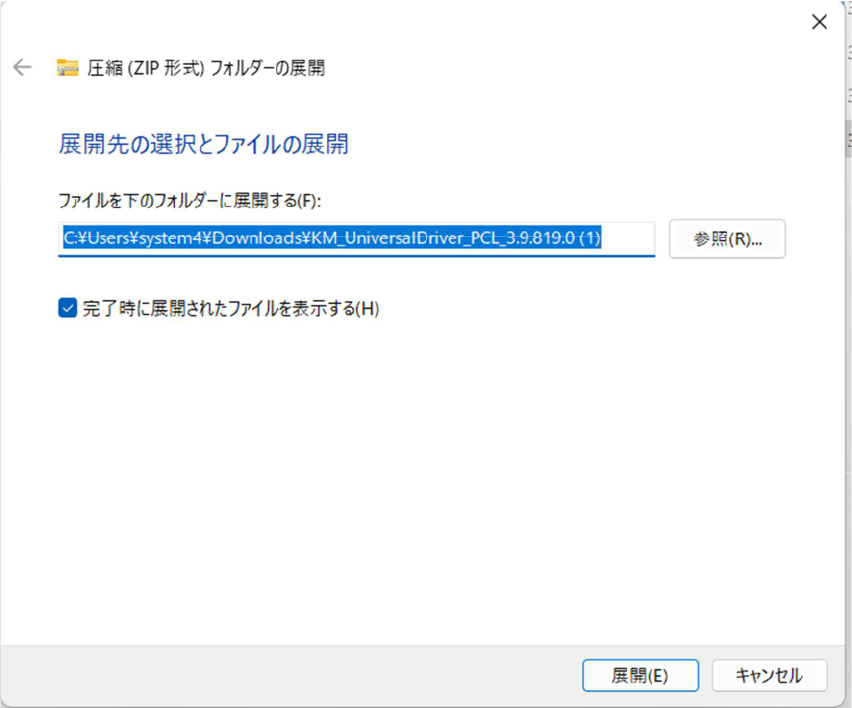
-
・「プリンターのプロパティ」が開いたら「基本設定」をクリックし
■印刷種類で「両面」となっている箇所を「片面」に変更
■カラー選択で「オートカラー」となっている箇所を「グレースケール」に変更
をしてください。・OKを押して画面が閉じましたらプロパティ画面上部にあるタブから「詳細設定」をクリックし、「標準の設定」をクリックしてください。
・同じようにプリンターのプロパティが開きますので上記と同じく、両面から片面への変更とオートカラーからグレースケールへの変更をしていただき完了をクリックしてください。
これらを設定後、プリンタープロパティを閉じていただき、インストールの完了画面にて「テストページ印刷」をクリックして、モノクロでの印刷が行えているか確認をしてください。